
Brug betjeningspanelet i GarageBand til iPad
Betjeningspanelet er øverst på skærmen. Det inkluderer kontrolmuligheder til navigation i forskellige dele af GarageBand, kontrolmuligheder til afspilning, optagelse og indstilling af lydstyrke samt mulighed for at åbne loopbrowseren, sporoversigt og sangindstillinger.
Navigationsknapperne til venstre inkluderer:

Knappen Mine sange
 gemmer den aktuelle sang og åbner browseren Mine sange, hvor du kan oprette og gemme sange og dele sange.
gemmer den aktuelle sang og åbner browseren Mine sange, hvor du kan oprette og gemme sange og dele sange.Knappen Browser
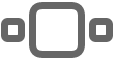 åbner lydbrowseren, hvor du kan vælge et Touch-instrument eller åbne Live Loops-nettet.
åbner lydbrowseren, hvor du kan vælge et Touch-instrument eller åbne Live Loops-nettet.Hold knappen Browser nede for at vælge et andet Touch-instrument.
Med knappen Spor
 kan du skifte fra nettet Live Loops eller det aktuelle Touch-instrument til sporoversigt. Hold knappen nede, mens du bruger et Touch-instrument, for at skifte til et andet Touch-instrument i sangen. Knappen Spor er tilgængelig, når du har foretaget den første optagelse af et Touch-instrument i sporoversigt.
kan du skifte fra nettet Live Loops eller det aktuelle Touch-instrument til sporoversigt. Hold knappen nede, mens du bruger et Touch-instrument, for at skifte til et andet Touch-instrument i sangen. Knappen Spor er tilgængelig, når du har foretaget den første optagelse af et Touch-instrument i sporoversigt.Knappen Instrument
 åbner Touch-instrumentet til det valgte spor. Den er til højre for knappen Browser i sporoversigt og ligner Touch-instrumentet til det valgte spor.
åbner Touch-instrumentet til det valgte spor. Den er til højre for knappen Browser i sporoversigt og ligner Touch-instrumentet til det valgte spor.Med knappen Live Loops
 kan du skifte mellem sporoversigt og Live Loops-nettet. Knappen Live Loops vises kun, hvis der er oprettet et Live Loops-net til sangen.
kan du skifte mellem sporoversigt og Live Loops-nettet. Knappen Live Loops vises kun, hvis der er oprettet et Live Loops-net til sangen.Knappen Betjeningspanel til spor
 åbner betjeningspanelet til spor til det valgte spor.
åbner betjeningspanelet til spor til det valgte spor.Knappen FX viser eller skjuler betjeningspanelet Remix-effekt.
Knappen Fortryd
 vises, når du har optaget et Touch-instrument eller foretaget ændringer i sporoversigten. Tryk på den for at fortryde tidligere ændringer.
vises, når du har optaget et Touch-instrument eller foretaget ændringer i sporoversigten. Tryk på den for at fortryde tidligere ændringer.
Kontrolmulighederne til afspilning af sangen (kaldes afspilningsknapper) i midten inkluderer:

Med knappen Gå til begyndelsen
 flytter du afspilningsmærket til starten af sangen. Når sangen afspilles, ændres knappen “Gå til begyndelsen” til en stopknap.
flytter du afspilningsmærket til starten af sangen. Når sangen afspilles, ændres knappen “Gå til begyndelsen” til en stopknap.Knappen Afspil
 starter afspilning af sangen eller stopper den, hvis den afspilles.
starter afspilning af sangen eller stopper den, hvis den afspilles.Knappen Optag
 starter en optagelse. Du stopper optagelse og stopper afspilningsmærket ved at trykke på knappen Afspil.
starter en optagelse. Du stopper optagelse og stopper afspilningsmærket ved at trykke på knappen Afspil.Med knappen Masterlydstyrke kan du ændre sangens lydstyrke. Mærket Masterlydstyrke styres også af hardwareknapperne til lydstyrke på iPad-enheden.
Knappen Metronom
 starter og stopper klikket i metronomen.
starter og stopper klikket i metronomen.
Knapperne til højre inkluderer:
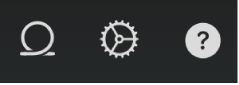
Knappen Loopbrowser
 åbner loopbrowseren, hvor du kan finde og lytte til eksempler på loops, du kan føje til din sang. Knappen Loopbrowser er kun tilgængelig i sporoversigten.
åbner loopbrowseren, hvor du kan finde og lytte til eksempler på loops, du kan føje til din sang. Knappen Loopbrowser er kun tilgængelig i sporoversigten.Med knappen Indstillinger
 kan du se og redigere sangindstillinger, f.eks. metronom, tempo og toneart.
kan du se og redigere sangindstillinger, f.eks. metronom, tempo og toneart.Knappen Info
 viser gode råd til det aktuelle Touch-instrument eller sporoversigten.
viser gode råd til det aktuelle Touch-instrument eller sporoversigten.